Remote Desktop Protocol (RDP) est un protocole propriétaire développé par Microsoft qui fournit à un utilisateur une interface graphique pour se connecter à un autre ordinateur sur une connexion réseau. L’utilisateur utilise un logiciel client RDP à cette fin, tandis que l’autre ordinateur doit exécuter un logiciel serveur RDP. Ce message est destiné à identifier la cause du problème, ainsi que la solution de contournement car il s’agit de problèmes de mémoire de connexion RDP (mstsc.exe) lorsque le son joue sur Windows 10.
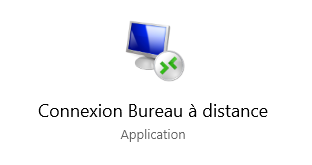
Nous allons vous expliquer comment contourner le problème
La connexion RDP se déconnecte lorsque vous activez le son.
Dans une connexion de bureau à distance (mstsc.exe) à un ordinateur Windows 10, la connexion perd de la mémoire lorsque vous jouez un son. Cela inclut des tonalités de bip simples qui sont générées sur le haut-parleur pc.
Dans cette situation, mstsc.exe peut vous déconnecter soudainement et vous inciter à vous reconnecter à l’ordinateur distant.
MSTSC.exe crée des connexions vers des serveurs hôtes de session Bureau à distance ou d’autres ordinateurs distants, modifie un fichier de configuration Distant Desktop Connection (.rdp) existant et migre les fichiers de connexion hérités créés avec le Gestionnaire de connexion client vers de nouveaux fichiers de connexion .rdp.
Problèmes de mémoire liés à la connexion RDP (mstsc.exe) lorsque le son est joué
Ce problème se produit parce que le Remote Desktop ActiveX Contrôle, Mstscax.dll, attribue la mémoire pour le son à lire sur l’ordinateur client, mais la mémoire n’est jamais libérée. Cette condition hors mémoire provoque la déconnexion et le redémarrage de la connexion bureau à distance.
Pour contourner ce problème de fuite de mémoire lorsque le son est joué pendant la connexion RDP sur Windows 10, reconnectez-vous à l’ordinateur distant.
Gardez à l’esprit qu’étant donné qu’il s’agit d’une nouvelle session, vous devez saisir à nouveau vos informations d’identification RDP.
